
冰点还原精灵
- 类型:驱动补丁
- 版本:
- 平台:安卓
- 语言:中文
- 更新:2024-08-05 15:04:12
- 厂商:暂无
详情
冰点还原精灵是一款功能强大的系统还原软件,主要用于保护电脑操作系统,使其在每次重启后都能恢复到初始状态。按照提示进行操作,选择合适的安装路径和语言等选项。重启后,在启动过程中按下对应的热键(通常为 F11 或者安装时自定义的键),或者在启动后通过同时按下 Ctrl+Alt+Shift+F6 组合键、或按住 Shift 键的同时双击系统托盘中的冰点还原精灵图标,进入冰点还原设置模式。
使用教程
注意事项
若之前设置了密码,输入密码后点击确定;若没有设置密码,直接点击确定。
冰点还原的启动控制有三种选项:
“启动后冻结”:点击此选项意味着无论进行任何操作,电脑重启后都会恢复到原来的状态,这也是冰点还原默认的启动选项。
“启动后解冻下_次重启”:选项框中的数字可以自由更改。例如选择数字 1,意味着电脑重启后 1 次为不保护状态,以此类推,选择的数字几,就意味着电脑重启后几次内为不保护状态。
“启动后解冻”:点击此选项,电脑重启后状态栏冰点还原图标上面会出现一个红×,表示不对电脑产生任何保护,相当于没有安装冰点还原。
使用方法:
平常使用电脑时,冰点还原精灵会在后台自动运行,保护系统不被更改。
若要下载或安装软件,可选择“启动后解冻”选项,安装完成后,再根据需要选择其他选项对电脑进行保护。例如选择“启动后冻结”,使电脑重启后恢复到受保护的状态。
注意事项:
请牢记设置的密码,以免忘记密码带来不便。
在卸载冰点还原精灵前,要确保已经将其从所有受保护分区移除,否则可能导致数据丢失。建议在完全解除保护后再进行卸载操作,即先进入设置模式选择“禁用冰点”,然后使用原始安装程序(务必是原来的那个安装包)重新运行进行卸载。
冰点还原精灵激活需要购买正版软件获得许可证密钥,然后在设置界面中输入密钥进行激活。部分版本提供一定时间的免费试用期。
冰点还原精灵还原中添加任务
一、添加单个任务
1、打开任务添加窗口
我们可以从左侧的“计划程序”中进入任务添加窗口:右键单击“计划程序”或选中“计划程序”后点击左上角的添加任务按钮。

2、选择要添加的任务
在这个窗口中,您可以选择需要冰点还原执行的任务,包括重启、关机、远程唤醒等多种任务均可选择。可双击任务直接进入下一步,也可以单击任务后点击“下一步”继续。

3、设置名称和频率
接下来是设置任务的名称和执行频率,这里的名称要求必须是唯一的,即两个任务不可以重名。

4、设置时间
根据上一步设置的执行频率,下一步会出现特定类型的时间设置,下图是频率为每天的时间设置。

上述步骤完成后会出现成功添加任务的提醒窗口,点击“完成”可退出任务添加。
二、组合任务
这种任务的添加方法和上一种略有相似,也是从“计划程序”中进入任务添加窗口。
下一步中我们需要点击选择添加任务的类型为“组合任务”;

然后输入任务的名称和执行频次以及执行时间,要求和操作是和添加单个任务一样的;
最后一步是选择组合任务的种类,这里最多允许用户添加五个任务,每个任务需要设置开始执行的时间。
时间右侧的加号键可将其添加进组合中,叉号键可以将该任务从这个组合中删除。

完成设置后建议大家进行一次复核,毕竟任务开始时间一般不会是当下,应尽力避免设置失误导致影响计算机工作的现象。
在完成任务的添加后,您可以通过控制台将各个任务分配到特定的计算机。
冰点还原精灵使用方法
1、选择需要冰冻的C盘,需要保护系统选择C盘,点击下一步进行安装,安装完成后会重启电脑。
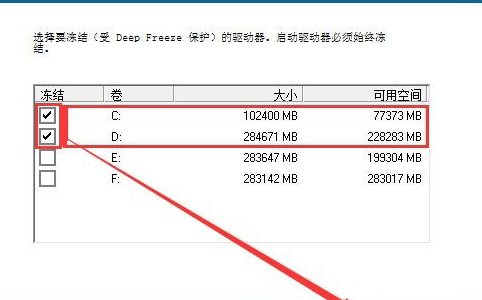
2、电脑重启后在桌面的右下角会有一个小图标,左手按住键盘左下角的SHIFT键,右手持鼠标双击这个图标,才能召唤出冰点还原精灵的设置界面。
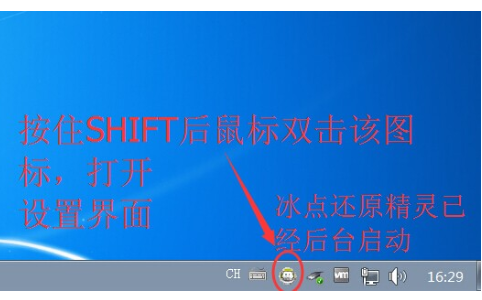
3、进入到冰点还原精灵的设置界面,在这里可以设置密码,选择下次开机是否解冻。
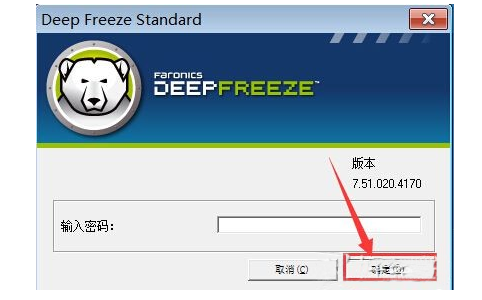
4、如果要安装软件,请先设置里选择重启解冻电脑,安装安装软件,最后在选择重启冻结电脑。
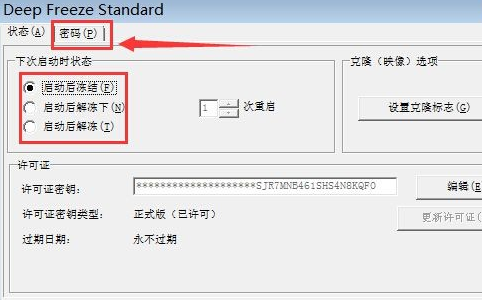
5、电脑重新启动后,电脑重新又变干净了
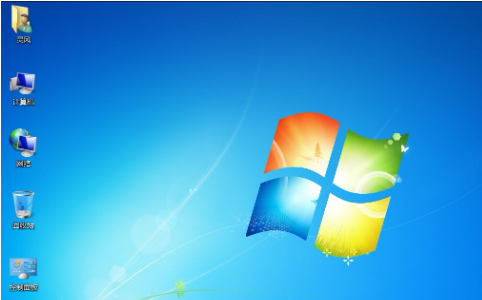
冰点还原精灵安装教程
1、首先解压缩后打开冰点还原标准版8.61.exe进行安装
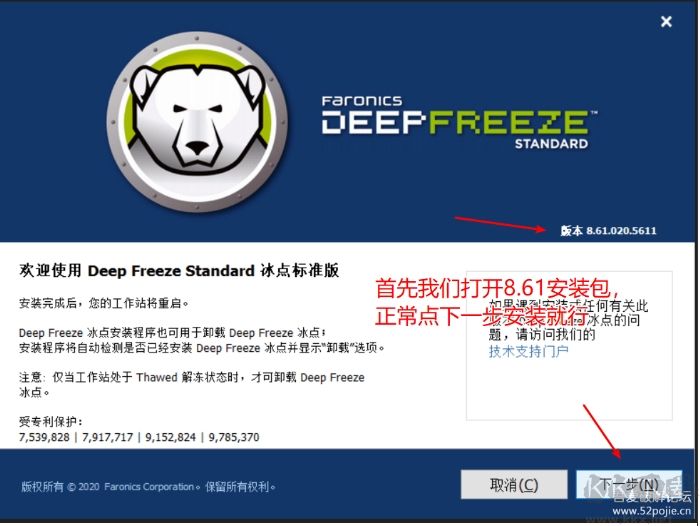
2、这里先选择平估版本。
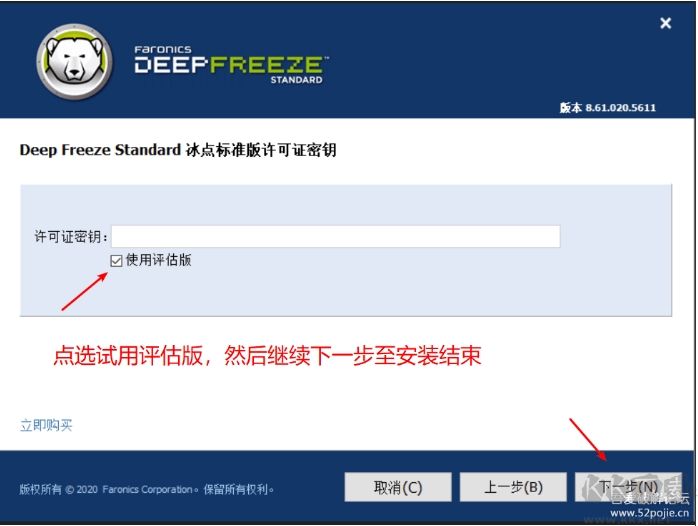
3、继续安装过程中,安装好,重启电脑。
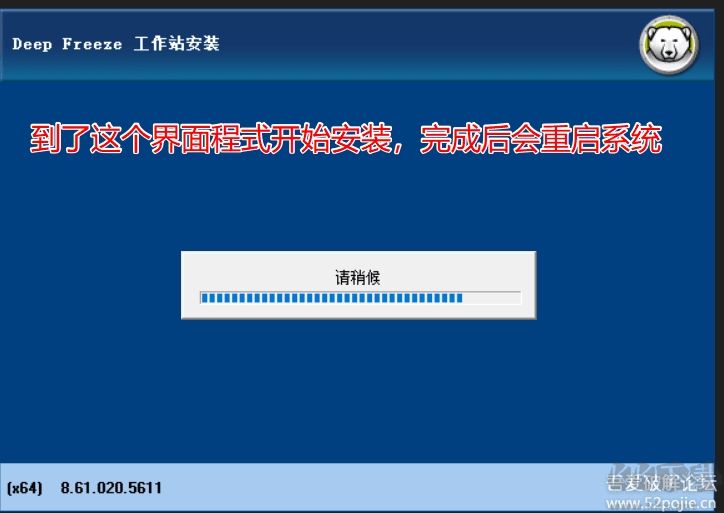
4、重启之后打开冰点还原设置,按住SHIFT+点击右下角图标,密码可以先不设置。
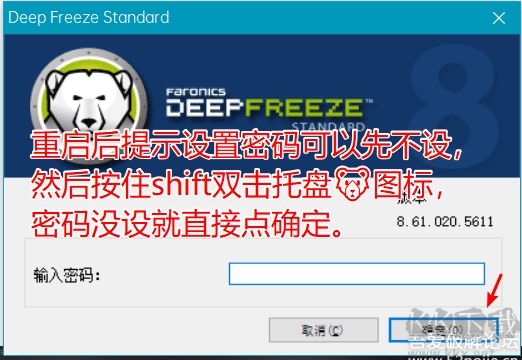
5、打开控制台后点启动后解冻,然后点应用并重启
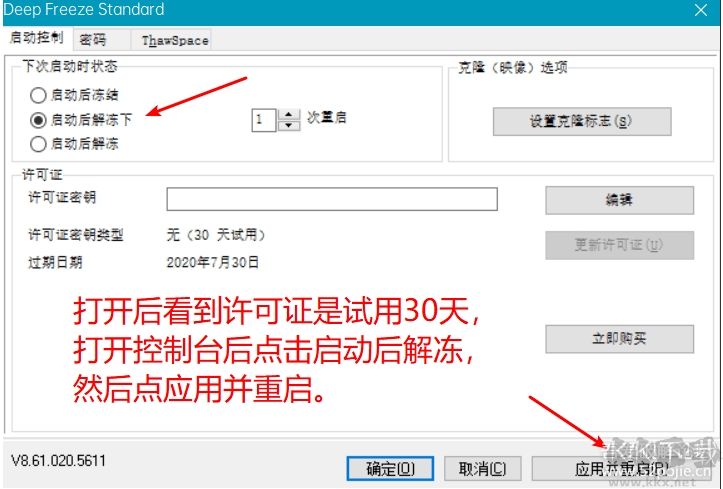
6、再次重启后软件变成解冻模式(图标小红叉),然后我们打开我压缩包里的Powertool,选择文件-C盘-找到Persi0.sys文件-右键-查看文件占用-右键点击下方显示进程-解锁
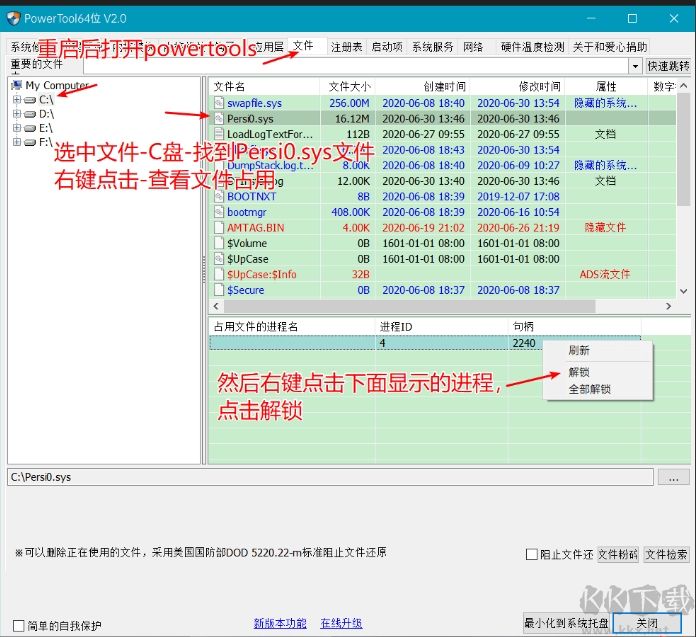
7、解锁成功后到C盘复制Persi0.sys文件到我的安装包目录下管理员身份打开学习补丁点击patch,然后将修改的文件覆盖C盘原文件
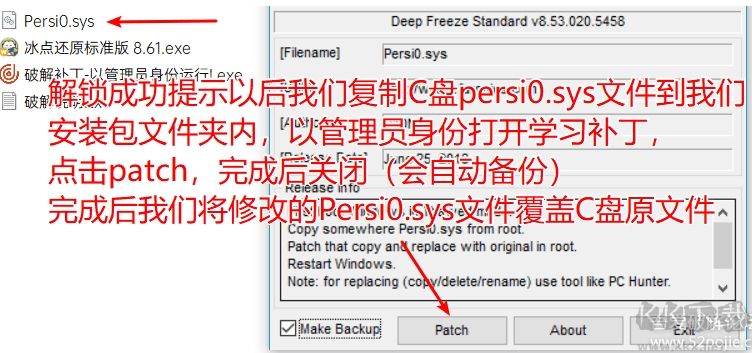
8、覆盖完成后重启计算机查看效果
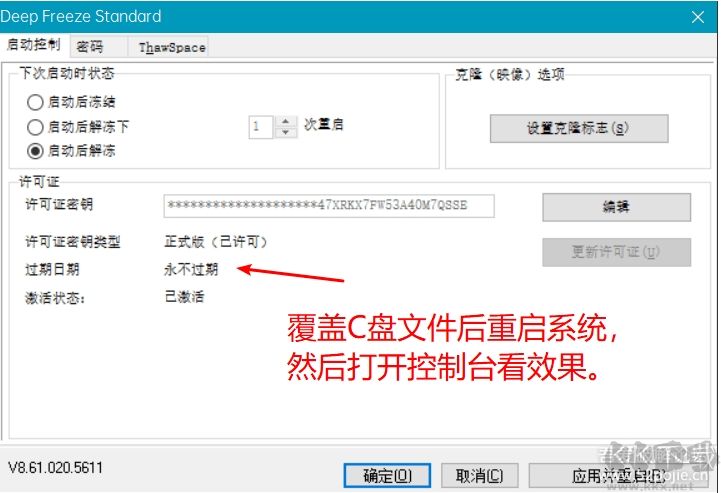
冰点还原精灵功能
轻松部署
冰点还原下载安装之后,可通过两种部署选项实现。冰点精灵可当作映像恢复解决方案的进行部署,也可以作为本地安静安装文件来进行部署。
保留数据
不受重启影响,可以通过使用免费的Faronics Data Igloo实现,让您能够将用户配置文件、文件夹、注册表键值重定向至已溶解的驱动器上。
根除故障排除困难
仅需轻松重启,就能保障100%的可用性。不管您是刚下载了什么有病毒的软件,或访问了受感染的站点,还是不小心更改了某些配置,您都无需担心。只要
安装有冰点软件,当事情不可收拾的时候,您只需重新启动电脑,它就能恢复到理想配置。
增强您的安全防护
这款解决方案能够让您的电脑免疫各类常见问题,如恶意软件及意外更改。除了操作系统之外,冰软件还能保护您的主引导记录免受Rootkit感染,让您的安全防线真正称得上坚不可摧
冰点还原精灵最新版使用教程
1、打开软件,我们可以使用很多方法打开软件,摁住shift键点击冰点图标。当冰点图标有一个红色的X时说明电脑处于解冻状态。
2、点击图标之后,弹出对话框,需要我们输入密码,这个密码是在我们安装的时候就设置过的。
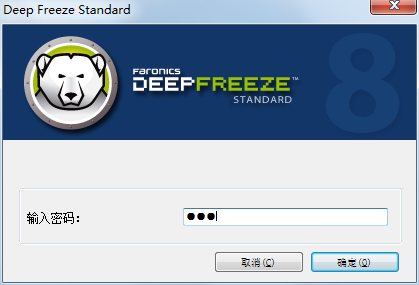
3、输入密码之后,弹出冰点的使用界面,在启动控制状态下我们有3个选择,如果我们决定还原电脑选择启动后冻结。
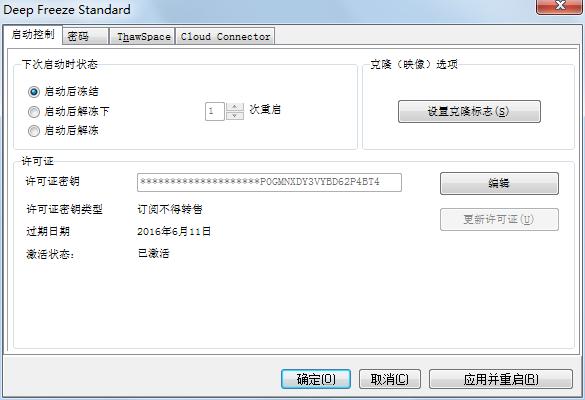
4、选择之后点击应用并重启,如果我们点击确定,则意为我们自行重启。这个时候我们一定要对电脑中的文件进行备份哦!因为重启之后,电脑就会恢复到安装冰点之前的状态了。
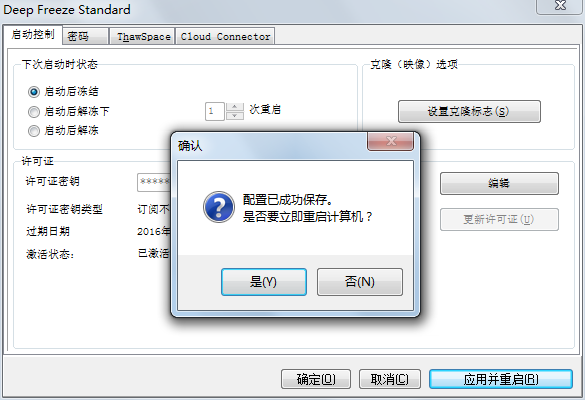
5、等电脑重启之后我们可以观察到冰点的图标上的红色X不见了,如下图:

这就说明我们的电脑处于冻结状态,现在我们对电脑的任何操作都会在重启之后消失,小编提醒大家当冰点处于冻结状态时一定要注意文件备份。
冰点还原精灵特色
抵御外部病毒感染影响,合理保护系统一致性
一键重启作用,轻轻松松修复电脑上初始情况
对几台电脑上推行集中化管理方法,让IT工作中轻而易举
合理保护系统关键数据信息不会受到毁坏,确保电脑安全
同类热门
最新软件
安卓软件分类
本类最新
-
1

杀手2无限金币存档
驱动补丁 2025-03-047.7 下载 -
2

红警3修改器
驱动补丁 2025-04-017.9 下载 -
3

消逝的光芒修改器完整版
驱动补丁 2025-02-288.6 下载 -
4

红色警戒2尤里的复仇五项性修改器
驱动补丁 2024-11-168.4 下载 -
5

逸剑风云决五十四项修改器
驱动补丁 2024-11-167.4 下载 -
6

拳击俱乐部2快进未来十一项修改器
驱动补丁 2024-11-018.6 下载 -
7

理光c2011sp驱动
驱动补丁 2024-10-269.9 下载 -
8

TR Save Editor国际服
驱动补丁 2025-02-289.4 下载 -
9

pcl2爱发电龙腾猫跃
驱动补丁 2024-10-257.8 下载 -
10

暗喻幻想ReFantazio修改器
驱动补丁 2024-10-147 下载




























